Windows 11のスタートメニューを開くたびに、不要な広告が目に入ってイライラしていませんか? 作業の邪魔をする広告の存在に困惑している方も多いはずです。実は、この広告は簡単な設定で非表示にすることが可能です。
この記事では、Windows 11のスタートメニューから広告を消す方法を詳しく解説します。
Windows 11のスタートメニューにいつの間にか広告が増えている…!
Microsoftは2024年4月に配信した更新プログラム「KB5036980」で、スタートメニューの「おすすめ」セクションにMicrosoft Storeのアプリ広告を表示する機能を導入しました。
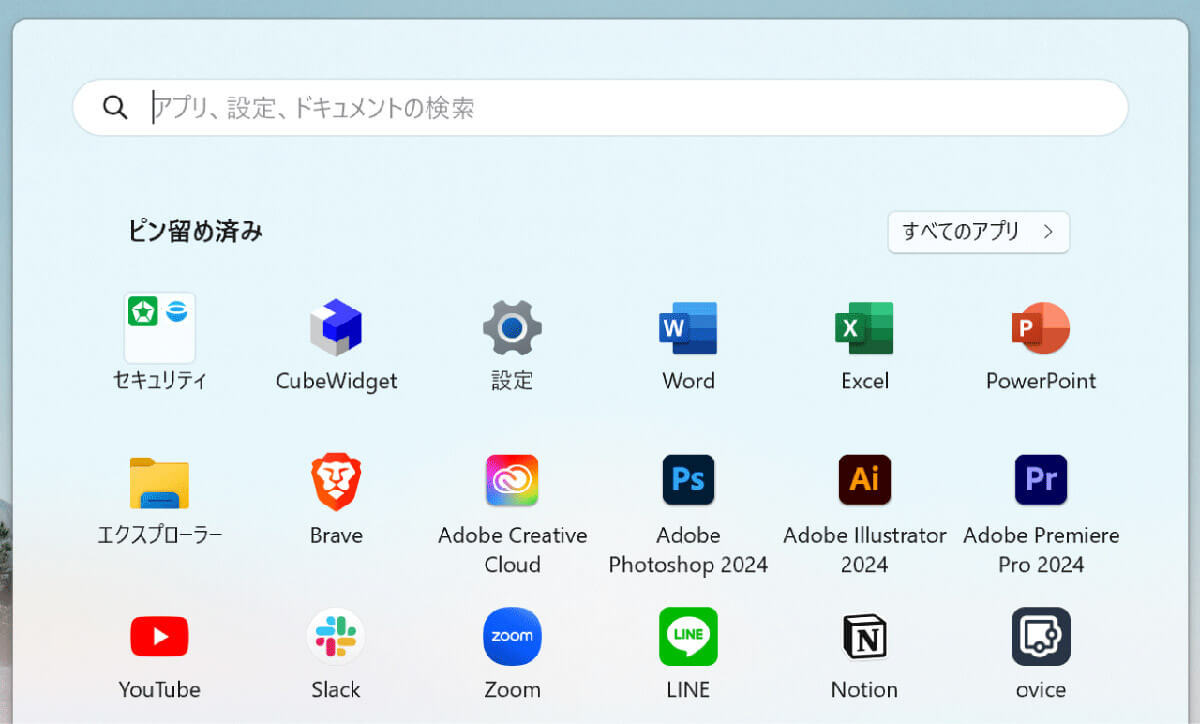
(画像=『オトナライフ』より 引用)
この新機能は、新しいアプリをユーザーに発見してもらうことが意図されていますが、とはいえスタートメニューという「便利な場所」「不要なアプリは廃したい場所」を知らないアプリが占めていることに違和感を抱く人も多いでしょう。
スタートメニューの広告を非表示にするには?
このスタートメニューのアプリ広告は非表示にすることが可能です。設定方法は以下の通り。
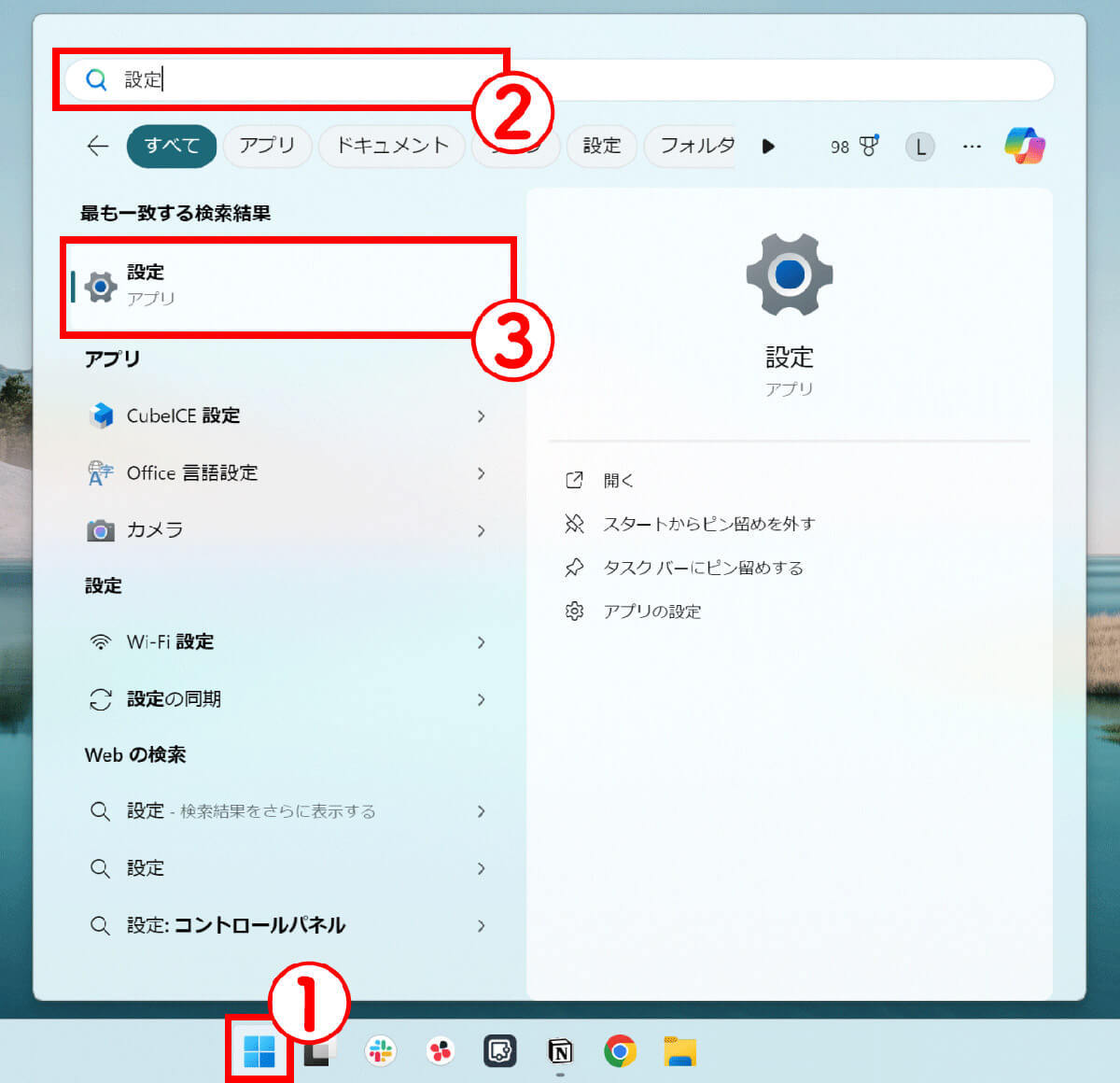
【1】①スタートメニューをクリックして開き、②検索バーで「設定」と検索。表示された③「設定」をクリックします(画像=『オトナライフ』より 引用)
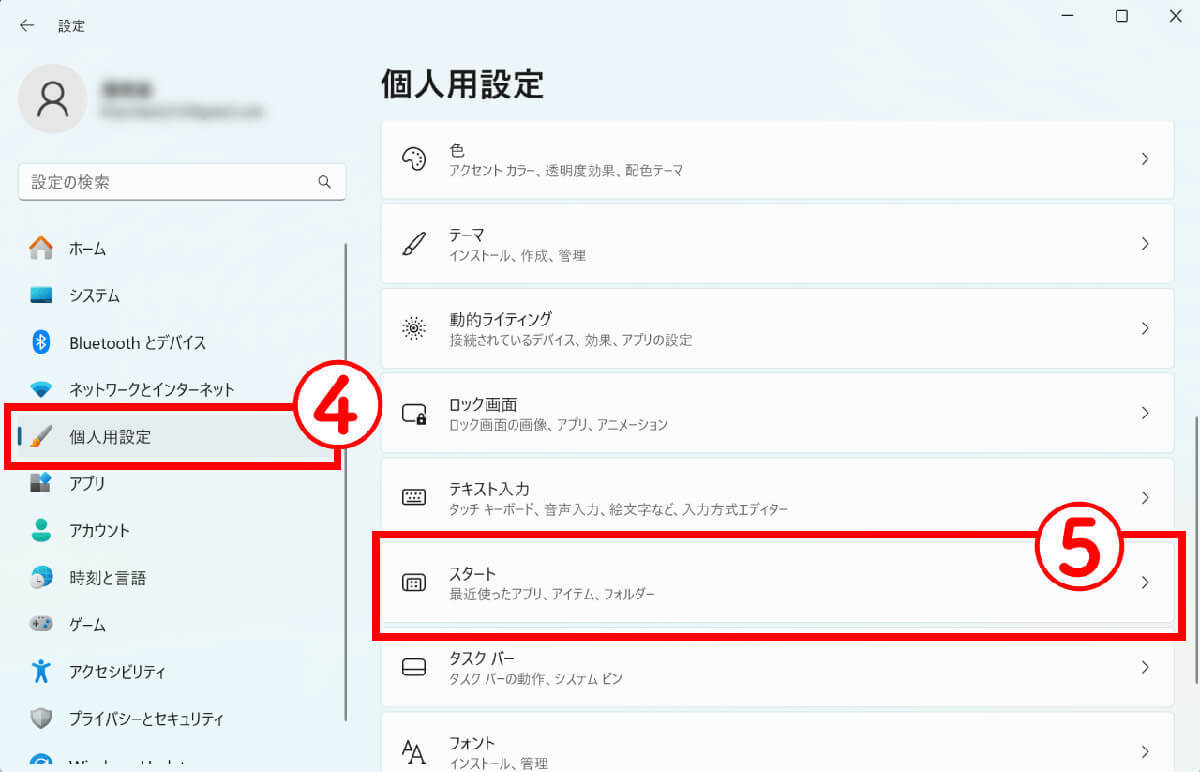
【2】④「個人用設定」→⑤「スタート」の順で進みます(画像=『オトナライフ』より 引用)
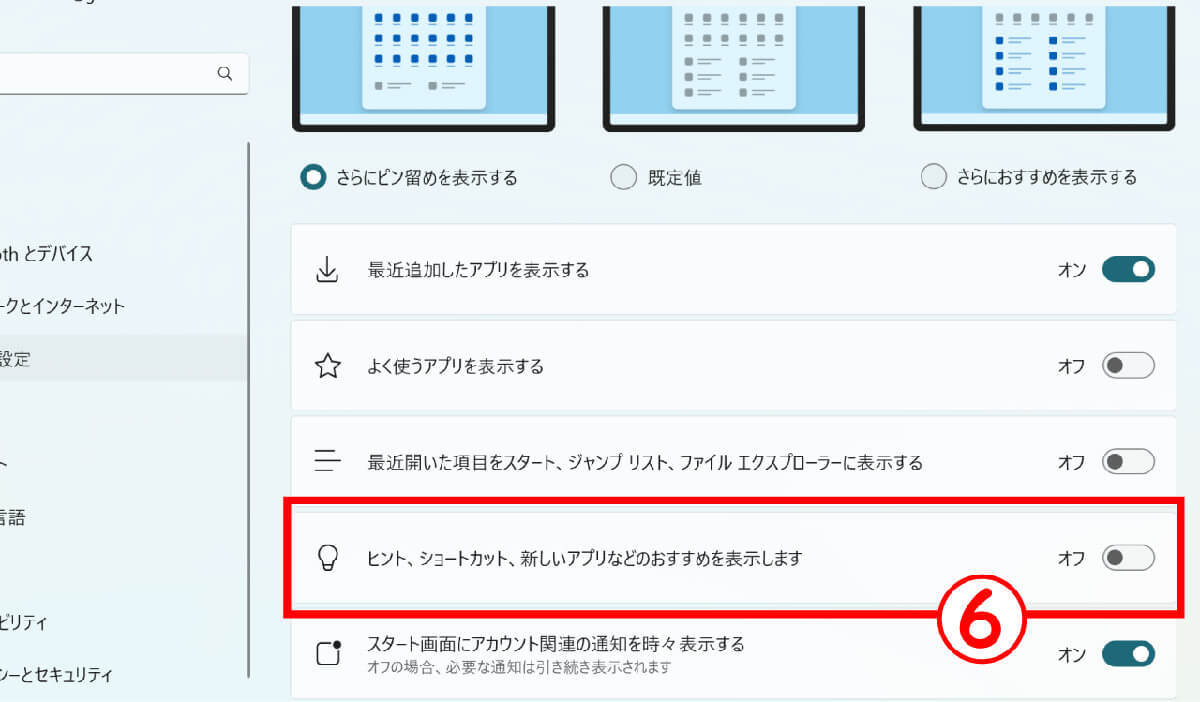
【3】⑥「ヒント、ショートカット、新しいアプリなどのおすすめを表示します」をオフにしておきましょう(画像=『オトナライフ』より 引用)













































